كيفية بدء العمل في Kontur-Extern: تعليمات خطوة بخطوة. كيفية بدء العمل في Kontur-Extern: تعليمات خطوة بخطوة تسجيل الدخول
"Kontur-Extern" هو نظام عبر الإنترنت لتقديم الإقرارات بسهولة إلى Rosstat وصندوق المعاشات التقاعدية الروسي وصندوق التأمين الاجتماعي وجميع الأشكال. وكجزء من هذه الخدمة، يتم تقديم جميع نماذج المستندات المعتمدة بشكل إلكتروني ومصدقة بالتوقيع الرقمي (EDS) وفقًا للمتطلبات الحديثة. يمكن لعملاء النظام العمل مع الخدمة في أي وقت، ومن الممكن استيراد المستندات المجمعة في برنامج المستخدم إلى Kontur-Extern.
إجراءات تثبيت المستخدم
لبدء العمل في Kontur-Extern، تحتاج إلى تثبيت النظام، وهذا يتطلب:
- ترخيص يمنح الحق في استخدام CIPF “CryptoPro CSP” (هذا الترخيص مضمن في شهادة التوقيع الرقمي).
- حامل المفتاح Rutoken.
يتلقى العميل كل هذا عند الاتصال بنظام Kontur-Extern.
تتكون تعليمات التثبيت لـ "Kontur-Extern" من الخطوات التالية:
- تركيب النظام. أدخل العنوان https://i.kontur.ru في المتصفح ووافق على عرض النافذة المنبثقة لتثبيت برنامج AddToTrusted.
- انقر على زر "التالي" ثم انقر على زر "تثبيت".
- طلب التوقيع الرقمي. بدون التوقيع الرقمي المؤهل، يكون العمل مع النظام مستحيلاً. يتم تثبيته باستخدام وسائط Rutoken الرئيسية والاتصال بالإنترنت.
- نسخ حاوية المفاتيح. تسمح لك هذه المرحلة بحماية المستخدم في حالة حدوث ضرر للوسائط الرئيسية. ستسمح لك النسخة المعدة مسبقًا بالعمل مع النظام كالمعتاد.

تسجيل الدخول
لكي يتمكن المستخدم من تسجيل الدخول إلى النظام و"Kontur-Extern" وبدء العمل، من الضروري تنفيذ سلسلة من الإجراءات الموضحة أدناه.
بداية، لتسجيل الدخول إلى النظام والعمل به، يجب عليك تنفيذ الخطوات التحضيرية التالية بالتسلسل:
- يجب أن يتمتع جهاز الكمبيوتر الخاص بالمستخدم بإمكانية الوصول إلى الإنترنت.
- يجب إدخال الوسائط الرئيسية في الكمبيوتر.

هناك خياران لتسجيل الدخول إلى Kontur-Extern: ينقر المستخدم على الاختصار الذي تم وضعه على سطح المكتب أثناء التثبيت، ثم يدخل العنوان http://www.kontur-extern.ru/ وينقر على رابط "تسجيل الدخول" ، الموجود في الركن الأيمن العلوي من الصفحة.

بعد ذلك، تحتاج إلى تحديد رمز المنطقة، والذي تم وضع علامة عليه مرة واحدة، عند تسجيل الدخول لأول مرة إلى النظام.
بالنسبة لنظام Kontur-Extern، تعليمات العمل مع الشهادات هي كما يلي:
- بعد تفعيل "تسجيل الدخول"، يجب عليك اختيار الرقم الصحيح في صفحة اختيار الشهادة.
- إذا كان المحاسب يستخدم هذا البرنامج لفترة طويلة، فهناك قائمة كبيرة من الشهادات الخاصة بالمنظمة، حيث تنتهي الشهادات كل عام. لمسح القائمة وحذف شهادة ملغاة، حددها وانقر على "تسجيل الدخول". سيؤدي هذا الإجراء إلى إزالة الشهادة.
عندما تظهر نافذة "تثبيت المكونات"، تحتاج إلى تحديد "تثبيت المكونات" والنقر فوقه.
بعد اختيار الشهادة، انقر فوق "تسجيل الدخول".
قبل الاتصال بنظام Kontur.Extern، تحتاج إلى التحديد خطة التعريفةللكيانات القانونية أو رواد الأعمال الأفراد أو منظمات الميزانية.
تختلف كل خطة تعرفة في وجود أو عدم وجود أنواع من الوكالات الحكومية للإبلاغ. قارن الأسعاريمكنك زيارة صفحة "مقارنة خطط التعريفة".
أيضًا، عند اختيار التعريفة، عليك الانتباه إليها عدد النماذج المطلوبةالإقرارات الضريبية والبيانات المالية، اعتمادًا على حزم التقارير المقابلة المقدمة لكل تعريفة.
2. تعبئة النموذج ونقل المعلومات الخاصة بالمنظمة
إذا كان لديك أي أسئلة، فسنتصل بك بالتأكيد، لكن تذكر ذلك فقط دقيقة قدر الإمكانسيسمح لنا ملء النموذج بمعالجة طلبك في أسرع وقت ممكن.
3. دفع الفاتورة
نرسل لك فاتورة بخطة التعريفة التي اخترتها والخدمات الإضافية (إذا لزم الأمر) وننتظر الدفع. حان الوقت لإيداع الأموال في حساب SKB Kontur - 1...3 أيام مصرفية.
لتسريع معالجة الدفع، يمكنك مراسلتنا عبر البريد الإلكتروني ملوننسخة ممسوحة ضوئيًا من أمر الدفع مع علامة البنك على الدفع.
4. إرسال طلب الشهادة بعد الدفع
بعد تأكيدمن SKB كونتور قسطحسابك، نقوم بإنشاء نموذج لإرسال طلب لإصدار التوقيع الإلكتروني المؤهل (CES)، المستخدم للعمل في نظام Kontur.Extern. سوف تحتاج إلى تحميل شخصيا ملوننسخ ممسوحة ضوئيًا من مستندات الشخص الذي سيتم إصدار EPC له (عادةً المدير العام أو كبير المحاسبين).
تم تنفيذها من خلال حسابك الشخصي(LK) للمشترك الموجود في: https://i.kontur-ca.ru/.ألفت انتباهكم إلى!
للعمل في جميع خدمات نظام Kontur.Extern، يوصى باستخدام المتصفح متصفح الانترنت.
لتسجيل الدخولإلى حسابك الشخصي (PA) الهاتف المحمول قيد الاستخدامالمحدد بواسطتك في نموذج الطلب.
في حسابك الشخصي سوف تحتاج إلى تحميل ملوننسخ ممسوحة ضوئيًا من المستندات التالية:
- جواز سفر(الانتشار الأول)؛
- سنيلز(رقم التأمين للحساب الشخصي الفردي - شهادة تأمين التقاعد)؛
- طلب إصدار شهادة(يجب تنزيل التطبيق مباشرة على حسابك الشخصي وطباعته وتوقيعه وتحميل نسخة ممسوحة ضوئيًا مرة أخرى).
ألفت انتباهكم إلى!
طلب إصدار شهادة لك يجب أن يتم حفظهافي شكل ورقي. سيكون مطلوبًا عند التوقيع على المستندات المحاسبية الختامية.
تعليمات مفصلةتوجد معلومات حول تقديم الطلب وتحميل المستندات على الموقع الإلكتروني
Kontur.Extern على: http://www.kontur-extern.ru/support/faq/47/511
(يرجى ملاحظة متطلبات الملفات التي تم تحميلها).
5. التحقق من المستندات التي تم تحميلها بواسطة SKB Kontur
يتم فحص المستندات التي تقوم بتحميلها إلى حسابك الشخصي (PA) من قبل موظفي مركز شهادات SKB Kontur. وقت التحقق هو من 1 إلى 3 أيام. سيتم إرسال إشعار بشأن النظر في الطلب إلى بريدك الإلكتروني وهاتفك.
إذا كان التطبيق مرفوض، ثم عليك العودة إلى حسابك الشخصي وتحميل المستندات غير المقبولة مرة أخرى.
6. التحقق من المستندات التي تم تحميلها من جانبنا
متى موافقةعند التقديم، يتعين عليك تزويدنا بالمستندات الأصلية التي تم تحميلها على حسابك الشخصي للتحقق من هوية الشخص الذي يتلقى الشهادة. عناوين مكاتبنا مدرجة في صفحة "جهات الاتصال".
رسالة من skbkontur:"شهادتك جاهزة للإصدار! لتثبيته وتهيئة مكان العمل، انتقل إلى موقع الويب i.kontur-ca.ru"
7. تثبيت نظام Kontur.Extern باستخدام قرص الويب
يوجد قرص الويب على: https://install.kontur.ru/.
تعليمات مفصلةلتثبيت النظام باستخدام قرص الويب موجود على موقع Kontur.Extern على: http://www.kontur-extern.ru/support/faq/34/385.
أثناء تثبيت المكونات الضرورية، ستحتاج إلى إدخال الرقم التسلسلي المكون من 25 رقمًا لترخيص CryptoPRO. سيتم توفير الرقم التسلسلي للترخيص لك من خلال مركز الخدمة لدينا.
بعد تثبيت كافة المكونات المقترحة، يجب عليك إعادة تشغيل متصفح الإنترنت الخاص بك. أنت الآن جاهز لطلب توقيع إلكتروني مؤهل وتثبيت الشهادة.
8. طلب CEP وتثبيت الشهادة
تعليمات مفصلةبناءً على طلب CEP وتثبيت الشهادة، فهي موجودة على موقع الويب Kontur.Extern على.
يهدف قسم "الأسئلة والأجوبة" إلى مساعدة مستخدمي نظام Kontur.Extern على حل المشكلة التي نشأت. تتوفر فئات الأسئلة التالية:
ننصحك بالبحث عن إجابة سؤالك النظري في قسم "الأسئلة والأجوبة". إذا كانت المعلومات المتاحة غير كافية، نقترح الاتصال بالدعم الفني باستخدام خدمة "طرح سؤال على أحد المتخصصين" أو عن طريق أرقام الهواتف المباشرة - راجع "جهات الاتصال الخاصة بنا".
التشخيص
لحل الأخطاء الفنية، تم تنفيذ خدمة التشخيص. خوارزمية العمل مع الخدمة:
عند إدخال التشخيص، قد تظهر رسالة تشير إلى الحاجة إلى تثبيت الأداة المساعدة AddToTrusted (أو Kontur-Help-KE عند استخدام متصفح آخر غير Internet Explorer). تحتاج إلى النقر فوق الزر "تنزيل ملف التكوين" وتثبيته، والانتظار حتى تكتمل العملية وإعادة تشغيل المتصفح. ستضيف هذه الأداة المساعدة المجالات الضرورية إلى العقد الموثوقة وتقوم أيضًا بتكوين إعدادات الأمان لها.
2. انقر على زر "بدء التشخيص".

3. بعد الانتهاء من عملية التحقق، انقر فوق الزر "تنفيذ الإجراءات الموصى بها".

4. حدد كافة العناصر وانقر على زر "بدء التثبيت والتكوين".

إذا تم استخدام رمز الجذر كحامل مفاتيح، فيجب عليك فصله عن الكمبيوتر قبل بدء التثبيت.
5. بعد الانتهاء من العملية، حدد "تشغيل التشخيص مرة أخرى" للتحقق من تصحيح الأخطاء. إذا تم تصحيح المشاكل بنجاح، فأنت بحاجة إلى تكرار الخطوات التي أدت إلى الخطأ الفني - وعلى الأرجح تم إصلاح الخطأ.
6. إذا فشلت الطريقة المقترحة في حل الخطأ، فيمكنك مراجعة التشخيص مرة أخرى وإرسال طلب إلى الدعم الفني من خلال النقر على الرابط المناسب.

7. بعد ملء الطلب، اضغط على زر "إرسال الطلب". سيقوم أحد متخصصي الدعم الفني بالتواصل معك خلال ساعتين على الرقم المحدد.
كفاف.خارجيهي خدمة ويب يمكنك من خلالها إعداد التقارير وإرسالها عبر الإنترنت إلى جميع السلطات التنظيمية في الاتحاد الروسي: دائرة الضرائب الفيدرالية، وصندوق المعاشات التقاعدية في الاتحاد الروسي، وصندوق التأمين الاجتماعي، وروستات، وما إلى ذلك.
10 أسباب لاختيار خدمة Kontur Extern:
- نماذج التقارير الحالية فقط، لأنك لا تحتاج إلى تتبع التحديثات وتثبيتها.
- - إرسال التقارير التي تم تنزيلها من أي برنامج محاسبي. ومن 1C يمكنك إرسال التقارير مباشرة باستخدام وحدة خاصة.
- التقارير صحيحة في المرة الأولى لأن نظام التحقق المدمج يتتبع جميع الأخطاء المحتملة.
- الثقة التي أبلغت عنها في الوقت المحدد. يأتي تأكيد تاريخ إرسال المستند على الفور.
- كن دائمًا على اطلاع بالتقارير أو الرسائل أو المتطلبات من السلطات التنظيمية، وذلك بفضل إشعارات البريد الإلكتروني والرسائل النصية القصيرة.
- تقارير للتفتيش في أي منطقة، لأن التجوال في Externa مجاني.
- التقارير آمنة من الحرائق والفيروسات، لأنها مخزنة على خوادم نظام آمنة ويمكنك دائمًا الوصول إليها.
- سهولة تثبيت مكونات الخدمة باستخدام قرص ويب مناسب ببضع نقرات.
- التصحيح التلقائي للأخطاء الفنية في خدمة التشخيص والدعم الفني على مدار الساعة طوال أيام الأسبوع بأي طريقة مناسبة.
- الوصول إلى العديد من الخدمات المجانية الإضافية: مقتطفات غير محدودة من سجل الدولة الموحد للكيانات القانونية/سجل الدولة الموحد لرواد الأعمال الأفراد، ونظام المرجع القانوني، والتحليل المالي، وإدارة المستندات الإلكترونية مع الأطراف المقابلة وندوات عبر الإنترنت حول موضوعات المحاسبة الحالية.
Contour Extern - إرسال التقارير بسرعة وبدون أخطاء:
عند تقديم التقارير إلى Externa، يمكنك التأكد من عدم فقدان التقرير وسيتم تسليمه في الوقت المحدد. سيتم قبوله في المرة الأولى - سيقوم نظام التحقق المدمج بتتبع الأخطاء المحتملة بالفعل عند ملئه. وليس عليك تثبيت أو تحديث أي شيء بنفسك - فكل شيء يحدث تلقائيًا. سوف يجيب الدعم الفني على أي سؤال بسرعة وكفاءة في أي وقت.
لا حاجة لتثبيت التحديثات:
يقوم Extern بتحديث نفسه دون استهلاك حركة المرور على الإنترنت ووقتك. النماذج وأنظمة التحقق محدثة دائمًا، مما يعني أن دائرة الضرائب الفيدرالية ستقبل تقريرك في المرة الأولى.
مراقبة تقارير المنظمات الخدمية:
لم تعد بحاجة إلى الاحتفاظ بالجداول في Excel ووضع ملاحظات لاصقة على اللوحة - راقب تقارير المؤسسات الخدمية باستخدام جدول تفاعلي في Externa. يتم تجميع الجدول المحوري وتحديثه تلقائيًا بناءً على سجل التقارير. باستخدامه، يمكنك بسهولة معرفة متى يجب تقديم التقارير لكل منظمة، وستكون قادرًا على رؤية حالة التقارير المقدمة.
تلقي إخطارات حول المتطلبات من مكتب الضرائب
تلقي الطلبات من مأمورية الضرائب في الوقت المحدد والرد عليها إلكترونيا ضمن المواعيد التي يحددها القانون. سيؤدي ذلك إلى تجنب الغرامات وحظر حسابك الجاري.
يمكنك العمل من أي جهاز كمبيوتر عن طريق الاتصال باستخدام معلومات تسجيل الدخول وكلمة المرور الخاصة بك. إرسال طلبات التوضيح إلى مكتب الضرائب، وتلقي الإخطارات حول التغييرات في التشريعات، وطلب الشهادات، وتقارير المصالحة، والمستخرجات وغيرها من الوثائق.
إشعار عبر الرسائل القصيرة حول تقديم التقرير:
حتى لو كنت بعيدًا عن جهاز الكمبيوتر الخاص بك، فإن خدمة الرسائل النصية القصيرة ستتيح لك أن تكون دائمًا على علم بما يحدث مع التقارير. ما عليك سوى وضع علامة في "الإعدادات" على تدفقات المستندات التي تريد تلقي تنبيهات بشأنها، وسيتم إرسال المعلومات على الفور إلى هاتفك المحمول. لن تفوت أي تغييرات مهمة. إذا رغبت في ذلك، يمكنك بسهولة إلغاء الاشتراك في الخدمة أو تمكينها مرة أخرى.
أرسل التقارير إلى دائرة الضرائب الفيدرالية مباشرة من 1C:
يمكنك إعداد التقارير وإرسالها مباشرة من 1C باستخدام وحدة مجانية.
لماذا تعتبر وحدة Externa مناسبة لـ 1C:
- العمل وتقديم التقارير إلى دائرة الضرائب الفيدرالية في برنامج مألوف لك؛
- التقارير المرسلة متاحة من 1C وExterna؛
- التقارير الصحيحة مباشرة في 1C.
الحصول على مقتطف من سجل الدولة الموحد للكيانات القانونية وسجل الدولة الموحد لرواد الأعمال الأفراد بنقرة واحدة:
من خلال Extern، يمكنك طلب مقتطف من سجل الدولة الموحد للكيانات القانونية ببضع نقرات والحصول على معلومات مفتوحة حول الطرف المقابل. في الإصدار الأساسي من الخدمة، سيكون لديك إمكانية الوصول إلى البيانات الأساسية حول أي كيان قانوني أو رجل أعمال فردي في روسيا.
من الذي يجب أن يفهم مبادئ التشغيل باستخدام SKB Kontur؟ – تلك الشركات التي ترغب في إجراء إدارة المستندات الإلكترونية وإجراء عمليات أخرى عبر الإنترنت، دون الحاجة إلى إنشاء أوراق إضافية.
القراء الأعزاء! تتحدث المقالة عن طرق نموذجية لحل المشكلات القانونية، ولكن كل حالة فردية. إذا كنت تريد أن تعرف كيف حل مشكلتك بالضبط- الاتصال بالاستشاري:
يتم قبول الطلبات والمكالمات على مدار 24 ساعة طوال أيام الأسبوع و7 أيام في الأسبوع.
إنه سريع و مجانا!
دعونا نلقي نظرة على نوع هذه الشركة، وما هي منتجات البرمجيات التي تقدمها، وما تحتاج إلى الاهتمام به عند العمل معهم.
في الوقت الحاضر، تتلاشى الأعمال الورقية تدريجيا في الخلفية، حيث يوجد بديل - استخدام البرامج التي يمكنك من خلالها تنظيم التفاعل مع الوكالات الحكومية.
وهنا تجدر الإشارة إلى SKB Kontur. ما هو ومن يحتاج إلى النظام؟
لحظات أساسية
دعونا نفكر في وقت إنشاء الشركة وما تقدمه لمستخدميها.
ما هو؟
SKB Kontur هي شركة روسية تعمل على تطوير برامج لتداول المستندات الإلكترونية والمحاسبة وإدارة الشركات.
يقع المكتب الرئيسي للشركة في يكاترينبرج. خلال فترة وجودها، أنشأت الشركة أكثر من 10 منتجات برمجية. المنتج الرئيسي هو Kontur-Extern، وهو نظام تقارير إلكتروني.
في الوقت الحالي، تعمل الشركة على تطوير نظام معلومات كبير من شأنه تبسيط المحاسبة وتنظيم التقارير في شكل إلكتروني، عندما لا تكون هناك حاجة للنماذج الورقية.
تأسست الشركة مرة أخرى في عام 1988. تقوم الشركة بتطوير برامج للإدارة والمحاسبة تعمل على تبسيط تفاعل المؤسسة مع الوكالات الحكومية والمقاولين.
تصبح العملية الداخلية أكثر شفافية. يمكن للشركة الاستغناء عن معالجة المستندات الورقية غير الضرورية.
ويتم أيضًا إنشاء برامج التبادل الإلكتروني للبيانات (EDI)، والتقارير الإلكترونية، والبوابات الإلكترونية لضمان أمن المعلومات.
ندرج العديد من المنتجات البرمجية التي تقدمها شركة Contour:
| كفاف معياري | ما هي خدمة الويب المرجعية القانونية للشركات الصغيرة والمتوسطة |
| تقرير كفاف PF | يتم إنشاء البوابة، التي تُستخدم لإنشاء التقارير في صندوق المعاشات التقاعدية الروسي، في برنامج إعداد التقارير SKB Kontur |
| المحاسب الالكتروني "البا" | تنظيم المحاسبة للشركات الصغيرة |
| يوريكا | تم اقتراح حلول لتحديد الرواتب في البرنامج |
| ديادوك | تنفيذ التبادل الإلكتروني للوثائق الأولية |
| كفاف الراتب | وبمساعدتهم يقومون بأتمتة محاسبة العمالة والأجور في الشركة |
| كونتور شخصي | يسمح لك بأتمتة إدارة شؤون الموظفين في الشركة |
| كونتور-ZhKH | يستخدم لحساب مبلغ السكن والخدمات المجتمعية تلقائيًا |
| التركيز على محيط الجسم | ينفذ التحقق السريع من الطرف المقابل |
| كونتور-ASKV | يوفر الحساب التلقائي ودفع الإعانات والتعويضات الأخرى (التي تستخدمها سلطات الحماية الاجتماعية) |
تم تنفيذ الوظائف
الهدف من SKB Kontur هو إعفاء موظفي الشركة من الحاجة إلى إنشاء مستندات ورقية.
على سبيل المثال، باستخدام نظام Kontur-Extern، يتم إنشاء التقارير وإرسالها إلى الهيئات المعتمدة - مصلحة الضرائب الفيدرالية، وصندوق المعاشات التقاعدية في روسيا، وRosstat من أي جهاز كمبيوتر متصل بالإنترنت.
يتم التبادل على الفور. وهذه فرصة لإرسال المستندات بسرعة إلى الشركاء والموردين والإدارات البعيدة. الوصول إلى المعلومات متاح على مدار الساعة، حيث يعمل النظام عبر الإنترنت.
الخدمات التي تقدمها SKB Kontur تحل العديد من المشاكل التي تواجهها كل مؤسسة. تقديم خدمات:
وتضمن الدائرة تشغيل "النافذة الواحدة" في تقديم خدمات الويب. العمل له 3 اتجاهات:
تم تنفيذ مشروع التطوير والتطوير على منصة مايكروسوفت.
القاعدة المعيارية
تعتبر منصة البنية التحتية SKB Kontur، التي تم إنشاؤها على أساس تقنيات Microsoft، عالمية، لأنها قادرة على تلبية احتياجات المؤسسة، وذلك باستخدام موارد الاتصالات السلكية واللاسلكية في العمل مع العملاء الجماعيين.
هذه هي الطريقة التي تقدم بها الشركة الخدمات وفقًا للمتطلبات المحددة في.
وفقا لهذه الوثيقة، يجب على الشركة التي تضم أكثر من 100 موظف أن تمثل عبر قناة الاتصالات.









مميزات البرامج
دعونا نلقي نظرة على بعض الفروق الدقيقة المتعلقة بالعمل مع منتجات البرامج من SKB Kontur.
لإدخال حسابك الشخصي، استخدم رقم الهاتف الذي ظهر في الاستبيان. أي أن ممثلي الشركات الصغيرة يقومون بتسجيل الدخول إلى النظام باستخدام كلمة مرور يتم إرسالها إلى الهاتف. 
يتم تحميل نسخ من المستندات التالية إلى حسابك الشخصي:
- بطاقات الهوية؛
- سنيلز؛
- طلبات الحصول على شهادة (مع الشهادة، سيستخدم العميل البرنامج).
يتم فحص جميع المستندات التي تم تحميلها من قبل موظفي مركز شهادات SKB Kontur. ستستغرق عملية التحقق ما يصل إلى 3 أيام، وبعد ذلك ستتلقى إشعارًا عبر البريد الإلكتروني يفيد بأنه تمت مراجعة طلبك.
إذا تم رفض الطلب، يعودون إلى حسابهم الشخصي ويقومون بتحميل جميع الشهادات غير المقبولة مرة أخرى. كيف تصل إلى حسابك الشخصي؟
بعد التسجيل في البرنامج، ستتمكن من تسجيل الدخول تلقائيًا إلى حسابك الشخصي في Kontur-Extern.

كيفية تثبيت الشهادة؟
يمكن شراء الشهادة من أي مكاتب تمثيلية إقليمية لمراكز شهادات SKB Kontur.
قام مركز الشهادات SKB Kontur بتطوير طريقة لتثبيت شهادات التوقيع الإلكتروني. يتم تثبيت كافة المكونات تلقائيا.
كل ما عليك فعله هو الذهاب إلى البوابة واتباع التعليمات. ستقوم الخدمة بتشخيص مكان عمل المشترك وعرض تثبيت المكونات اللازمة للعمل مع التوقيعات الإلكترونية.
لتثبيت شهادة EDS، يجب عليك الحصول على أقراص خاصة بها برامج من مركز الشهادات.
الهدف الرئيسي هو اختيار المكونات الضرورية وتشغيلها بشكل صحيح. قد تنشأ صعوبات مع هذا الفولاذ.
يلجأ البعض إلى ممثلي الدعم الفني، بينما يقرر البعض الآخر إنفاق الأموال على الاتصال بالمتخصصين. يمكن لخدمة التشخيص تبسيط المهمة.
إجراء تشخيص النظام
بفضل النظام، يمكن للمستخدمين حل عدد من المشاكل التقنية بشكل مستقل في عملية تطبيق شهادة التوقيع الرقمي الإلكتروني.
على سبيل المثال، قد لا تعمل الشهادة بسبب وجود برنامج قديم. الآن لإصلاح المشكلة، انتقلوا إلى خدمة التشخيص.
الفيديو: إمكانيات Kontur.Accounting لمستخدمي 1C
سيتم تزويدك بتعليمات لاتخاذ مزيد من الإجراءات. من خلال زيارة البوابة بانتظام، سيتمكن المشتركون من معرفة ما إذا كان تحديث البرنامج ضروريًا.
يجب ألا يكون أصحاب شهادات التوقيع الرقمي الإلكتروني خبراء في الأمور الفنية. لا تحتاج أيضًا إلى معرفة كيفية تثبيت الشهادة بشكل صحيح.
ستسمح خدمة التشخيص للعملاء بتجنب الصعوبات عند حل المشكلات، ويصبح العمل مع الشهادة أكثر ملاءمة.
مركز التحقق
مركز الاعتماد SKB Kontur هو أكبر مركز اعتماد تجاري في البلاد. منذ عام 2003، تقوم بإصدار وخدمة شهادات التوقيع الرقمي الإلكترونية.
تم إصدار أكثر من 2 مليون شهادة. يتم إنتاج أكثر من 40 ألف عينة كل شهر. يتم تسجيل جميع الشهادات في سجل الولاية الموحد للخدمة الفيدرالية المعتمدة.
يعد مركز الشهادات جزءًا من مجموعة مراكز دائرة الضرائب الفيدرالية وصندوق المعاشات التقاعدية وصندوق التأمين الاجتماعي وروستات.
المركز معتمد من قبل وزارة الاتصالات والإعلام في روسيا وفقًا لقواعد التوقيعات الإلكترونية.
الشهادة الصادرة عن SKB Contour CA صالحة:
مميزات مركز التصديق:
| يضم المركز العديد من مراكز الخدمة | أكثر من 650 مكتب تمثيلي في جميع أنحاء روسيا، 210 منها تصدر شهادات للمناقصات الحكومية |
| من الممكن ملء الطلبات | بخصوص الحصول على الشهادة إلكترونيا |
| بغض النظر عن المركز الذي يتصل به العميل | ستقوم CA بإصدار الشهادة وإصدارها دون تأخير، حيث يتم قبول الطلبات على مدار الساعة |
| يقدم مركز الشهادات خدمات إضافية | إعداد ECC وCIPF على أجهزة الكمبيوتر الخاصة بالمشتركين، والاستبدال غير المحدود للشهادات التي سيتم فقدها أو في حالة تعطل الرمز المميز، وما إلى ذلك. |
| تضمن الشركة دعم فني على مدار 24 ساعة طوال أيام الأسبوع | يمكنك طرح سؤالك حتى في الليل |
| توفر CA الحماية الفنية اللازمة وفقًا لمتطلبات FSTEC | ولهذا يجب عليك اجتياز الشهادة والحصول على الفئة 1G. يمتلك مركز الشهادات ترخيصًا يسمح له بالعمل مع أدوات حماية معلومات التشفير |
| يتم ضمان موثوقية البنية التحتية | — |
دعم فني
كما ذكرنا سابقًا، الدعم الفني متاح على مدار الساعة طوال أيام الأسبوع. يمكن للعميل الإجابة على سؤاله عن طريق الاتصال عبر الهاتف، أو إرسال رسالة عبر البريد، أو طلب معاودة الاتصال.
يتم استلام الطلب من قبل أحد موظفي مركز الاتصال البالغ عددهم 200 موظف. عادةً، لا تستغرق مدة المكالمة (وحل المشكلة) أكثر من 7 دقائق. تتم معالجة الرسالة خلال مدة أقصاها 3 ساعات.
يتم تسجيل كافة المكالمات، ويتم تسجيل المحادثات. يتيح ذلك للمتخصصين حل المشكلات بسرعة أكبر أثناء المكالمات اللاحقة. يتم تعريف المشترك بواسطة TIN، KPP.
فوائد البرنامج
ومن الجدير بالذكر المزايا التالية:
- تقدم الشركة تحديثات البرامج الفورية.
- يتم تقديم الدعم الفني على الموقع الرسمي بشكل مستمر.
- يتم عقد ندوات عبر الإنترنت للخبراء شهريًا.
- يتم تقديم الاستشارات عبر الهاتف أو عبر البريد الإلكتروني من قبل خبير في مجال المحاسبة والمحاسبة الضريبية لمستخدمي البرنامج.
- لا ترتبط البرامج بجهاز الكمبيوتر. وهذا يعني أنه يمكنك استخدامها في أي مكان يمكنك فيه الوصول إلى الإنترنت.
- سيتم أتمتة معظم تصرفات المتخصصين في المحاسبة.
النظام مكتمل وظيفيًا ويتوافق تمامًا مع متطلبات الوثائق التشريعية. التكيف مع طلب منظمة معينة ممكن.
عيوب
على الرغم من أن التعاون مع SKB Kontur يتميز بالعديد من المزايا، إلا أنه يجدر النظر في حقيقة أن بعض المخاطر لا تزال قائمة.
تنشأ الصعوبات بشكل خاص في المراحل الأولى من العمل في أنظمة الأجور الجديدة. قد يكون لدى العملاء العديد من الأسئلة. يشتكي المستخدمون من ظهور عدد من أوجه القصور أثناء العمل مع البرنامج.
على سبيل المثال، عند تحديث التوقيع الرقمي، إذا ارتكب الموظف خطأً في حفظ المستندات الممسوحة ضوئيًا، فلن يسمح له البرنامج بتقديم الطلب التالي.
في هذه الحالة، عليك أن تأخذ المستندات إلى المكتب بنفسك.
 معلمات سطر الأوامر العامة لبدء تشغيل قاعدة المعلومات
معلمات سطر الأوامر العامة لبدء تشغيل قاعدة المعلومات معلومات المحاسبة 1S مستند جدول البيانات قراءة Excel 95
معلومات المحاسبة 1S مستند جدول البيانات قراءة Excel 95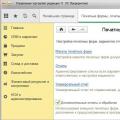 تم ضبط الوضع الآمن
تم ضبط الوضع الآمن